

بقلم Gina Barrow, ، آخر تحديث: September 13, 2017
طريقة سهلة ومفيدة ل استعادة الاتصالات المفقودة من هواتف Android سيتم تقديمها لك في المقالة. إذا واجهت "لقد قمت بتهيئة هاتفي وفقدت جميع جهات الاتصال الخاصة بي. لقد نسيت مزامنتها مع حسابي في Google والآن ليس لدي أي شخص في قوائمي ".، تابع القراءة والتعلم بهذه الطريقة.
السبب الأساسي وراء استخدامنا جميعًا للهاتف المحمول هو جهات الاتصال الخاصة بنا. يمكننا التحدث بسهولة وإرسال الرسائل النصية أو التواصل مع الزملاء والأصدقاء والعائلة وغيرهم أثناء وجودهم في القوائم. عندما تفقد قائمة جهات الاتصال الخاصة بك بالكامل ، فقد يكون الأمر محبطًا ومزعجًا في نفس الوقت لأنه لا يوجد خيار أمامك.
يتوجه بعض الأشخاص إلى حساباتهم على وسائل التواصل الاجتماعي وينشرون هذا الحادث ويطلبون من أصدقائهم إرسال رسائل إليهم بأسمائهم حتى يتمكنوا من تخزينها مرة أخرى. بالطبع ، لا توجد طريقة يمكنك من حفظ جميع أرقامهم إلا إذا كنت أخذوا نسخ احتياطية. ومع ذلك ، عندما فقد Android جهات الاتصال الخاصة بك ، فهناك طريقة أخرى سهلة دون الحاجة إلى النشر والانتظار لأصدقائك وعائلتك.
الجزء 1. فهم كيف انتهت الاتصالاتالجزء 2. استعادة جهات الاتصال المفقودة باستخدام FoneDog Toolkit- Android Data Recoveryالجزء 3. دليل الفيديو: كيفية استرداد جهات الاتصال المفقودة من هاتف Androidالجزء 4. خيارات النسخ الاحتياطي لجهات الاتصال الخاصة بكالجزء 5. الاستنتاجات
قبل أن تشعر بالذعر لأن جهات الاتصال الخاصة بك قد اختفت ، عليك أولاً التحقق مما إذا كانت مفقودة بالفعل. يوجد خيار في معظم هواتف Android يسمح لك بتعيين جهات الاتصال مخفية. اتبع هذه الخطوات:
إذا تم تعيين "جميع جهات الاتصال" ، فيمكنك التأكد من أن جهات الاتصال الخاصة بك مفقودة بالفعل. يمكنك الآن التوجه لإيجاد أفضل حل ممكن لمشكلتك. نظرًا لأنك لم تقم بمزامنة أو إنشاء أي نسخة احتياطية لجهات الاتصال الخاصة بك ، فقد تحتاج إلى ذلك استعادة جهات الاتصال التي فقدتها بمساعدة أدوات استرداد الطرف الثالث.
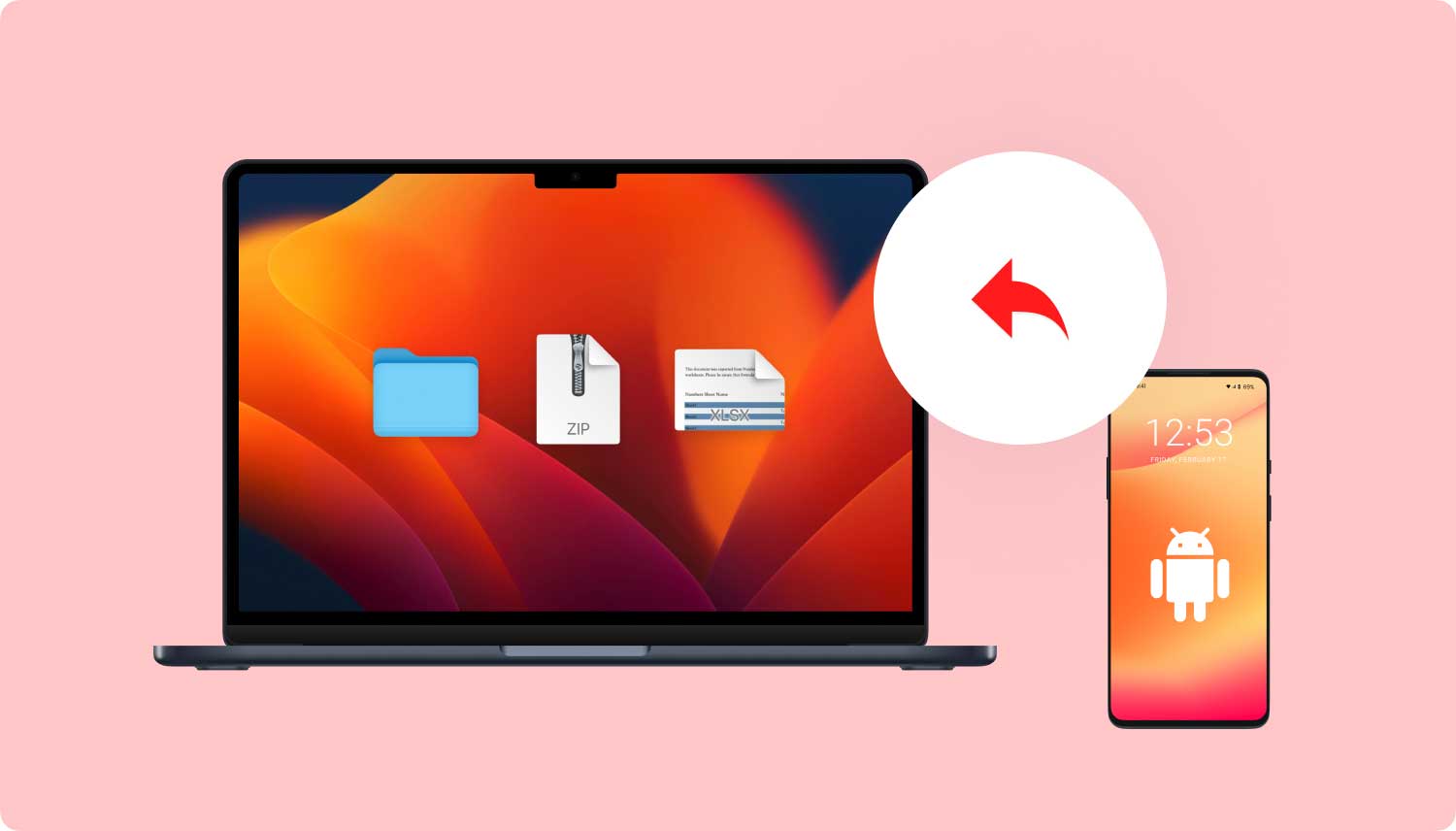
ربما تكون قد سمعت عن كيفية مساعدة برامج الاسترداد التابعة لجهات خارجية في استعادة جهات الاتصال المحذوفة وسجلات المكالمات والرسائل والصور وغير ذلك الكثير. ومع ذلك ، فأنت لا تعرف نوع برنامج الاسترداد الذي يجب استخدامه وأي برنامج فعال حقًا. في سباق سوق البرمجيات ، هناك الكثير من برامج الاسترداد التي تعلن عن استرداد فعال ولكن عند استخدامها ، فهذا ليس ما كنت تتوقعه.
حتى لا تضيع وقتك أكثر من ذلك ، نوصيك باستخدام مجموعة أدوات FoneDog- استعادة بيانات Android. يعمل هذا البرنامج بشكل احترافي وفعال مع الحفاظ على بياناتك آمنة ومأمونة. يوفر عملية نقر لا تتطلب الكثير من الخبرة الفنية. تم تطويره وتصميمه للسماح لملايين مستخدمي Android في جميع أنحاء العالم باستخدام هذا البرنامج دون أي مشاكل. مجموعة أدوات FoneDog- استعادة بيانات Android يسلط الضوء على الميزات التالية:
إلى ابحث عن جهات الاتصال، يجب أن تتعلم كيفية استخدام هذا البرنامج ، مجموعة أدوات FoneDog- استعادة بيانات Android واستخدم الإصدار التجريبي المجاني لتجربة فعالية هذا البرنامج. لديها إصدارات مختلفة تعمل على كل من Windows و Mac. اتبع هذه الخطوات لكيفية الاستخدام مجموعة أدوات FoneDog- استعادة بيانات Android:
قم بتنزيل الإصدار الصحيح من مجموعة أدوات FoneDog- استعادة بيانات Android على جهاز الكمبيوتر الخاص بك وتشغيل البرنامج. راجع إجراءات التثبيت وابدأ تشغيله بمجرد اكتماله.

باستخدام كبل USB ، قم بتأسيس اتصال بين جهاز Android والكمبيوتر. تأكد من أن الاتصال يجب أن يكون مستقرًا وغير متقطع. بمجرد أن يكتشف البرنامج الاتصال ، سيطلب منك تمكين تصحيح أخطاء USB حتى يقوم البرنامج بإجراء فحص عميق. تحتاج إلى تمكين تصحيح أخطاء USB يدويًا على هاتف Android الخاص بك بناءً على الإصدار الذي تستخدمه.
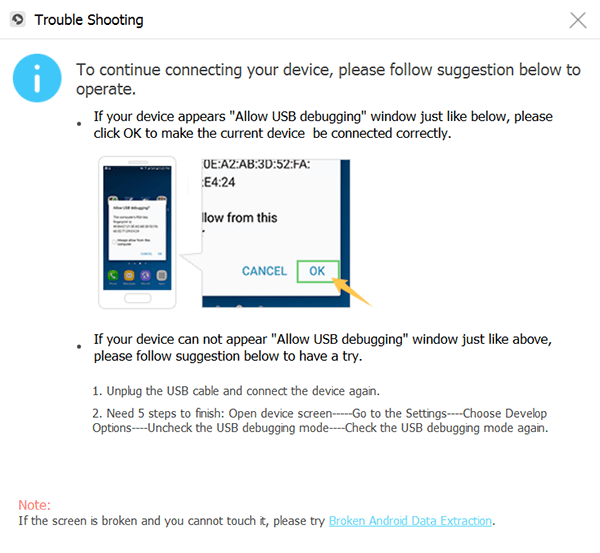
إصدار Android 4.2 والأحدث:
إذا كنت تستخدم الإصدار 4.1 من Android والإصدارات الأقدم:
بمجرد تمكين تصحيح أخطاء USB أخيرًا ، انقر فوق "موافق" على شاشة الكمبيوتر لبدء عملية الاسترداد.
في النافذة التالية ، سيُطلب منك اختيار أنواع الملفات التي تريد استردادها. لأننا نريد استعادة الاتصالات المفقودة، ثم انقر فوق مربع جهات الاتصال وانقر فوق الزر التالي. يمكنك أيضًا اختيار خيارات متعددة عند الحاجة ، ومع ذلك ، لجعل الفحص أسرع يمكنك الاختيار بشكل فردي.
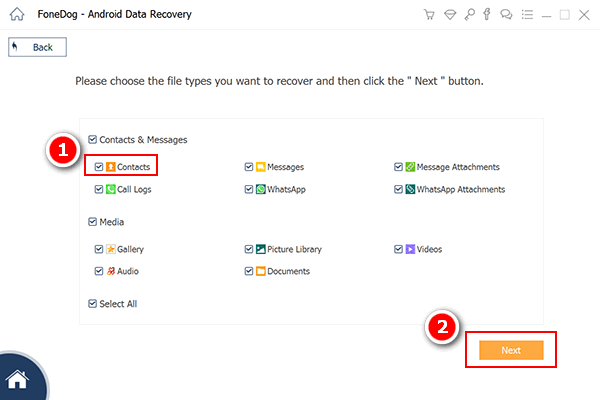
مجموعة أدوات FoneDog- استعادة بيانات Android يحتاج إلى مسح الجهاز بالكامل ، لذا في حالة ظهور Super User منبثق على جهاز Android ، ما عليك سوى النقر فوق Allow / Grant / Authorize حتى يتمكن البرنامج من بدء الاسترداد.

قد يستغرق المسح بعض الوقت اعتمادًا على الحجم الإجمالي للبيانات التي يتم استردادها. عندما يتوقف ، يمكنك الآن رؤية عرض لجميع قوائم جهات الاتصال على الجانب الأيمن من شاشة البرنامج. من هنا يمكنك التحقق من كل جهة اتصال ومعاينتها بتفاصيلها الكاملة. نظرًا لأنك فقدت القائمة بأكملها ، حدد خيار "تحديد الكل" ، وانقر فوق استعادة زر في نهاية شاشة البرنامج. سيتم حفظ هذا في مجلد بالموقع الذي تريده. سيتم حفظ جهات الاتصال المحذوفة في أشكال vCard و HTML و CSV. يمكنك بعد ذلك تصدير جهات الاتصال هذه مرة أخرى إلى هاتف Android الخاص بك.
هذا هو! لقد تعلمت كيف استعادة الاتصالات المفقودة من جهاز Android الخاص بك بسرعة وأمان.
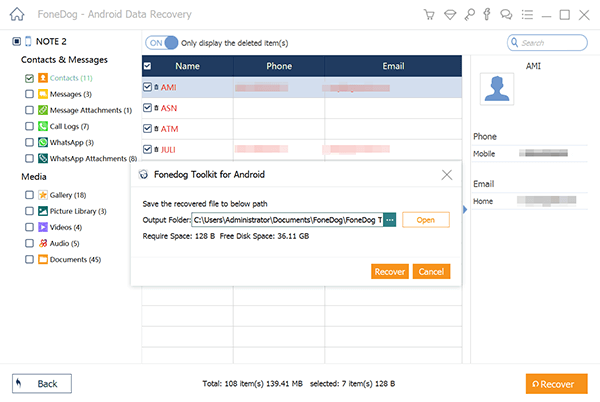
إحدى أسهل طرق النسخ الاحتياطي أو المزامنة جهات الاتصال مع سيكون حساب Gmail أو Google الخاص بك. طالما أن لديك حساب Google نشط مضافًا على هاتف Android الخاص بك ، فستتم مزامنته تلقائيًا. لا داعي للقلق بشأن فقدان البيانات بعد الآن. لمزامنة جهات الاتصال الخاصة بك مع Gmail الخاص بك ، اتبع ما يلي:
ليس عليك أن تفعل ذلك مرة أخرى. ستقوم Google بتحديث المزامنة تلقائيًا.

لاستعادة جهات الاتصال من Google أو Gmail:
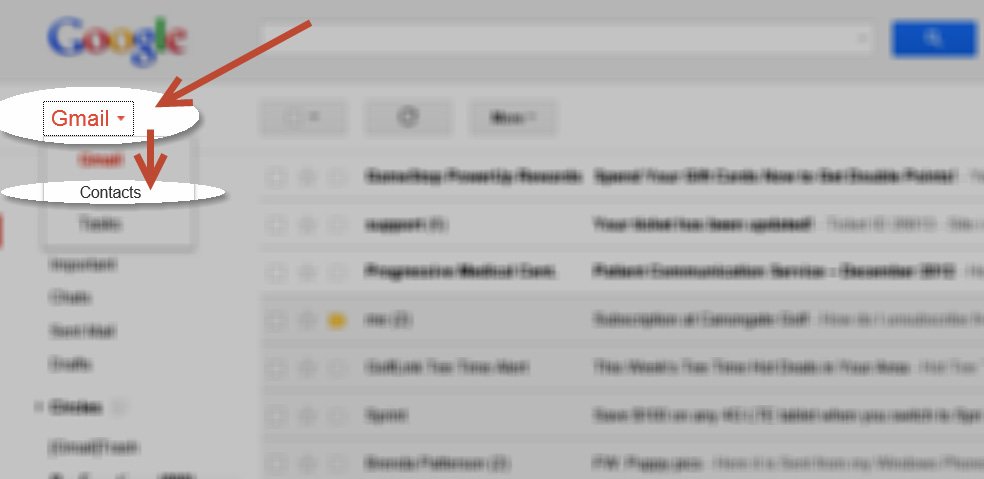
جهات الاتصال الاحتياطية على بطاقة SD
هناك خيار آخر بالنسبة لك لإجراء نسخ احتياطي لجهات الاتصال الخاصة بك باستخدام بطاقة SD. نظرًا لأن بطاقة SD عبارة عن وحدة تخزين خارجية حيث يمكنك بسهولة إزالتها وإدخالها في جهاز آخر. لاستيراد / تصدير جهات الاتصال إلى بطاقة SD ، اتبع الخطوات التالية:

خيارات أخرى
يمكنك أيضًا استخدام التطبيقات المجانية من متجر Google Play لعمل نسخة احتياطية لجميع جهات الاتصال الخاصة بك. توجه إلى متجر Play وابدأ في البحث عن تطبيقات النسخ الاحتياطي لجهات الاتصال الأكثر موثوقية وتصنيفًا جيدًا. اتبع إجراءات التنزيل والتثبيت الخاصة به.
لا أحد يحب أن يفقد أيًا من جهات الاتصال الخاصة به بقدر ما نريد ، فنحن نرغب في عمل نسخة احتياطية لهم بأي ثمن. ومع ذلك ، هناك بعض الحالات التي قد ننسى فيها إنشاء نسخ احتياطية وينتهي بنا الأمر بفقدان كبير للبيانات. هناك الكثير من الطرق استعادة الاتصال المفقود من Android ولكن أحد أكثر الطرق فاعلية حتى الآن هو استخدام مجموعة أدوات FoneDog- استعادة بيانات Android. يستعيد جهات الاتصال الخاصة بك بسهولة وسرعة وفعالية.
اترك تعليقا
تعليق
مقالات ساخنة
/
مثير للانتباهممل
/
بسيطصعبة
:شكرا لك! إليك اختياراتك
Excellent
:تقييم 4.6 / 5 (مرتكز على 67 التقييمات)